数字图形图像设计报告
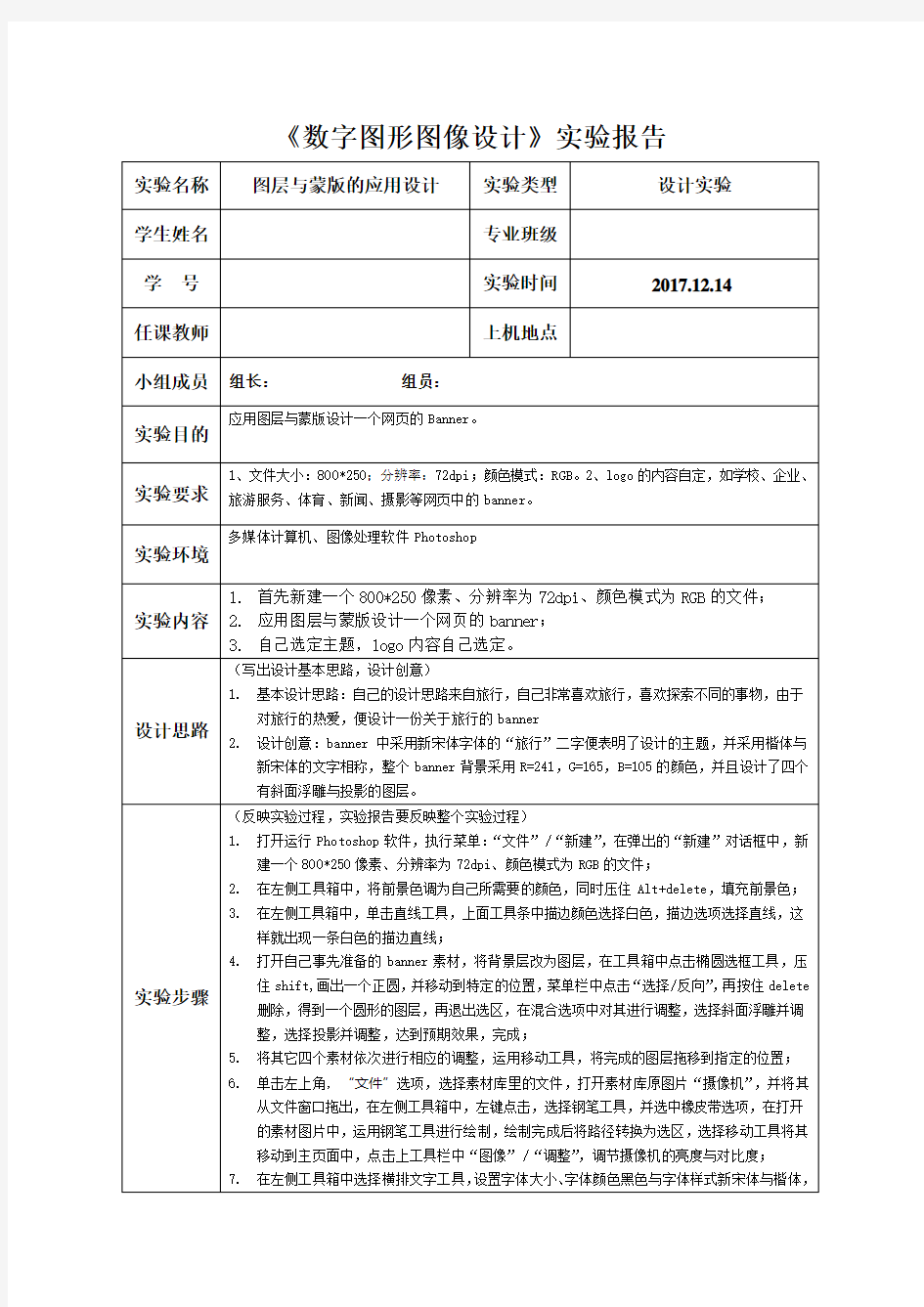
- 1、下载文档前请自行甄别文档内容的完整性,平台不提供额外的编辑、内容补充、找答案等附加服务。
- 2、"仅部分预览"的文档,不可在线预览部分如存在完整性等问题,可反馈申请退款(可完整预览的文档不适用该条件!)。
- 3、如文档侵犯您的权益,请联系客服反馈,我们会尽快为您处理(人工客服工作时间:9:00-18:30)。
《数字图形图像设计》实验报告
实验名称图层与蒙版的应用设计实验类型设计实验学生姓名专业班级
学号实验时间2017.12.14 任课教师上机地点
小组成员组长:组员:
实验目的
应用图层与蒙版设计一个网页的Banner。
实验要求1、文件大小:800*250;分辨率:72dpi;颜色模式:RGB。2、logo的内容自定,如学校、企业、旅游服务、体育、新闻、摄影等网页中的banner。
实验环境
多媒体计算机、图像处理软件Photoshop
实验内容1.首先新建一个800*250像素、分辨率为72dpi、颜色模式为RGB的文件;
2.应用图层与蒙版设计一个网页的banner;
3.自己选定主题,logo内容自己选定。
设计思路(写出设计基本思路,设计创意)
1.基本设计思路:自己的设计思路来自旅行,自己非常喜欢旅行,喜欢探索不同的事物,由于
对旅行的热爱,便设计一份关于旅行的banner
2.设计创意:banner中采用新宋体字体的“旅行”二字便表明了设计的主题,并采用楷体与
新宋体的文字相称,整个banner背景采用R=241,G=165,B=105的颜色,并且设计了四个有斜面浮雕与投影的图层。
实验步骤(反映实验过程,实验报告要反映整个实验过程)
1.打开运行Photoshop软件,执行菜单:“文件”/“新建”,在弹出的“新建”对话框中,新
建一个800*250像素、分辨率为72dpi、颜色模式为RGB的文件;
2.在左侧工具箱中,将前景色调为自己所需要的颜色,同时压住Alt+delete,填充前景色;
3.在左侧工具箱中,单击直线工具,上面工具条中描边颜色选择白色,描边选项选择直线,这
样就出现一条白色的描边直线;
4.打开自己事先准备的banner素材,将背景层改为图层,在工具箱中点击椭圆选框工具,压
住shift,画出一个正圆,并移动到特定的位置,菜单栏中点击“选择/反向”,再按住delete 删除,得到一个圆形的图层,再退出选区,在混合选项中对其进行调整,选择斜面浮雕并调整,选择投影并调整,达到预期效果,完成;
5.将其它四个素材依次进行相应的调整,运用移动工具,将完成的图层拖移到指定的位置;
6.单击左上角‚“文件”选项,选择素材库里的文件,打开素材库原图片“摄像机”,并将其
从文件窗口拖出,在左侧工具箱中,左键点击,选择钢笔工具,并选中橡皮带选项,在打开的素材图片中,运用钢笔工具进行绘制,绘制完成后将路径转换为选区,选择移动工具将其移动到主页面中,点击上工具栏中“图像”/“调整”,调节摄像机的亮度与对比度;
7.在左侧工具箱中选择横排文字工具,设置字体大小、字体颜色黑色与字体样式新宋体与楷体,
输入文字,并调整其间距与排版;
8.选择菜单栏中“文件/存储为”存储,并将其存储为jpg格式,选择自己要存储的的文件夹
中。
实验成果或作品(包括文字型和作品型,只要是实验得到的收获,都可以写)
通过应用图层与蒙版设计一个网页的Banner,自己对于图层与蒙版的认识进一步加深,通过设计进一步熟悉了对photoshop软件的熟悉程度,学会了利用各个菜单中的不同工具,处理图片,应用图层与蒙版。在制作过程中运用图层蒙版其他操作自己设计出banner,通过自己对banner 的制作,将老师在课上教授的内容又重新实践操作了一遍,使自己对各个实验的步骤记忆更加牢固,对Photoshop软件熟悉程度进一步加深。
实验分析与评价(对自己的实验分析与评价,以及小组交流讨论的分析和评价结果)
1.实验分析:通过对banner的设计,自己能设计简单,富有意义的banner,能掌握一定的
Photoshop技巧,对于Photoshop中的各种功能也进一步熟悉。
2.实验评价:在实验过程中,大部分都能独自完成,有自己的设计想法。在实验中自己还需注
意各种细节,有的很小的方面都会导致设计的效果发生变化,必须仔细的一步步制作,这样能够把书上学到的知识融会贯通到实践中,更深对ps技术的巩固,在实验中要记住那些快捷组合键,能够更好的帮助我们制作与设计,这样就会熟练操作ps软件了。
实验成绩
